Stellariumは天体の動きをシミュレーションするオープンソースの無料ソフトである。任意の場所・時間帯での夜空の様子を把握でき、天体撮影の計画を立てる際に役立つツールとなる。
Stellariumはインストール版、ウェブ版の2種類がある。インストール版はLinux、Mac、Windows、モバイルに対応している。ウェブ版はウェブブラウザ上で動作し、最新の情報もリアルタイムで更新されるので定期的なアップデートが不要である。
本投稿ではウェブ版Stellariumである「Stellarium Web」の使用方法を下記に紹介する。
目次
基本的な使い方
以下サイトへのアクセスによりソフトが起動する。
ソフト起動画面を図1に示す。赤枠①~⑥の操作でStellarium上での天体観測が可能である。
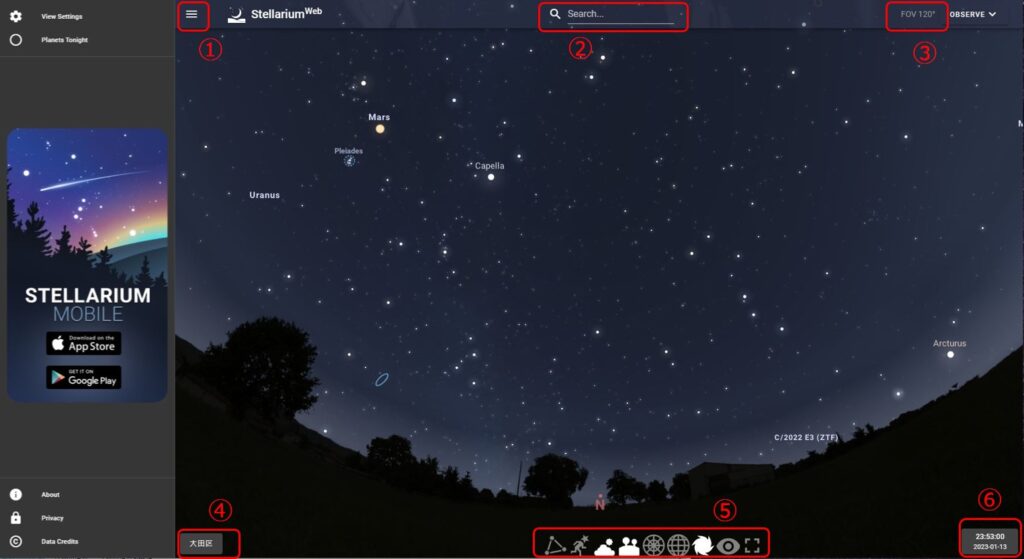
以下では図1の①~⑥について、操作方法を示す。
① 左サイドメニューのON/OFF切替
ONの場合、「View Settings」の設定および「Planets Tonight」の確認が可能。
・View Settings
「Meridian Line」(子午線)、「Ecliptic Line」(黄道)の表示OFF/ON切替え。
・Planets Tonight
太陽、月、惑星の出没時刻の確認が可能。
② 探したい天体の検索
検索バーに天体名称を入力すると候補が表示されるので選択。ここではM31アンドロメダ銀河を検索した。
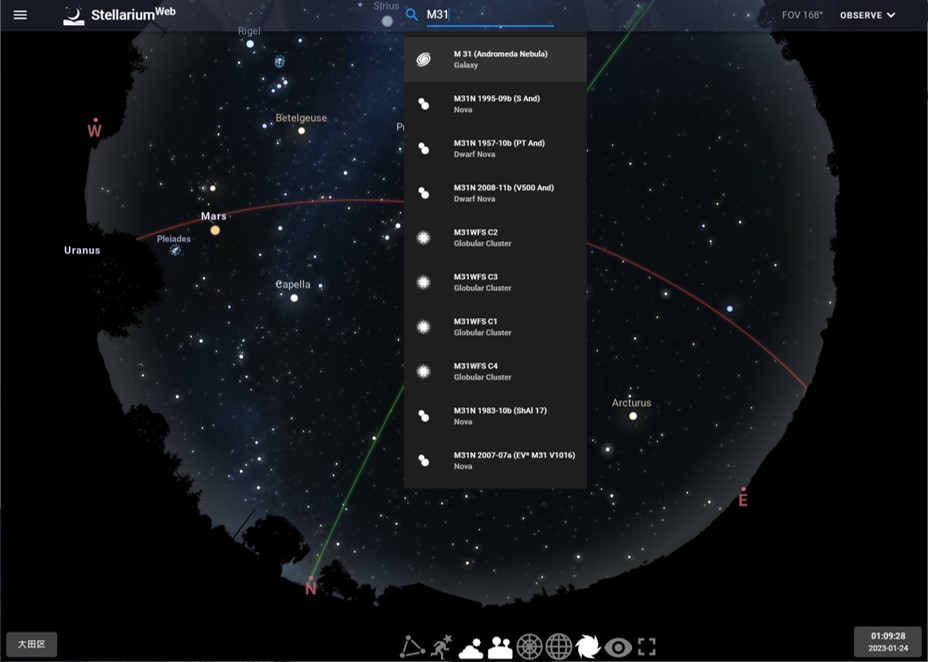
検索が実行されると図3のように検索対象がフォーカスされ,左上に検索対象の詳細情報が表示される。
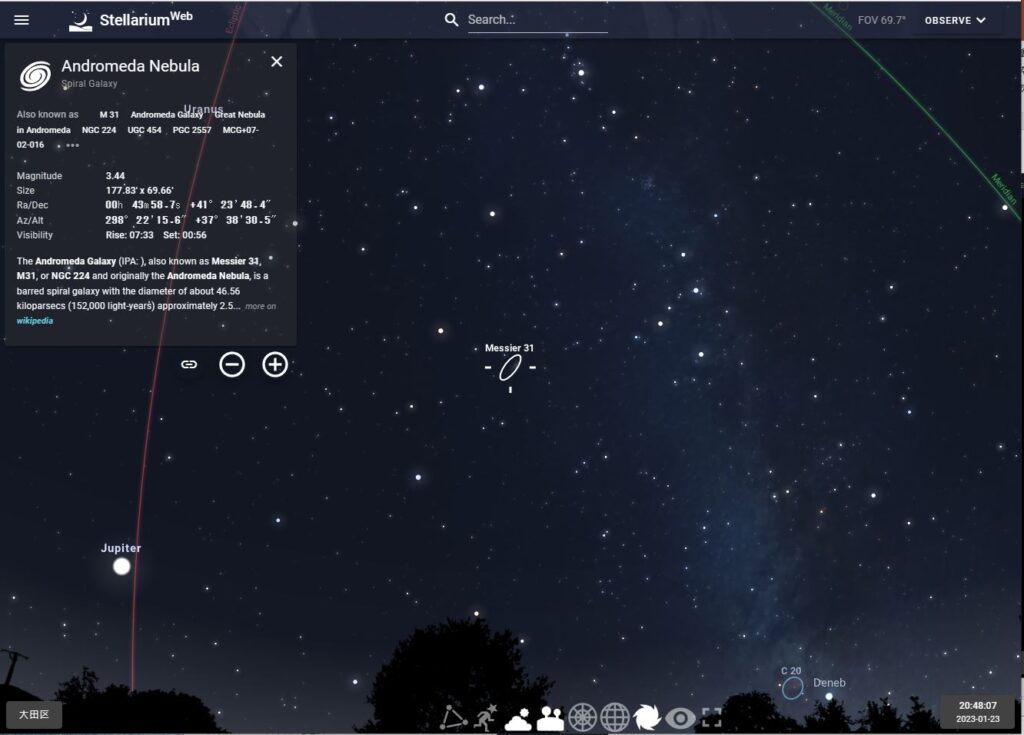
③ 視野角の確認
FOV (Field Of View)は視野角を表す。マウスホイールの回転でズームイン(FOV→小) / ズームアウト(FOV→大)が可能。
図4はM31アンドロメダ銀河をFOV 5.00°(35mmフルサイズセンサ換算で焦点距離約400㎜に相当)まで拡大した様子である。実際に焦点距離400㎜で撮影したM31の写真を図5に示す。図4と図5の比較から画角的には大体同じことがわかる。そのため所望のFOVに設定することで、実際に撮影する画角をシミュレーションすることができる。
図5の撮影条件等の詳細はこちらの記事を参照のこと。
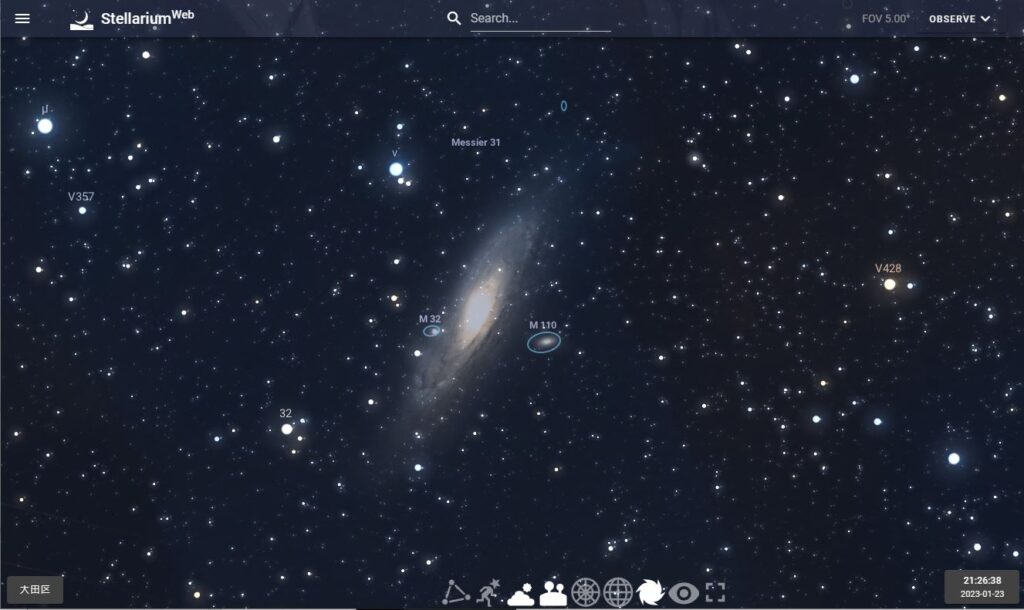
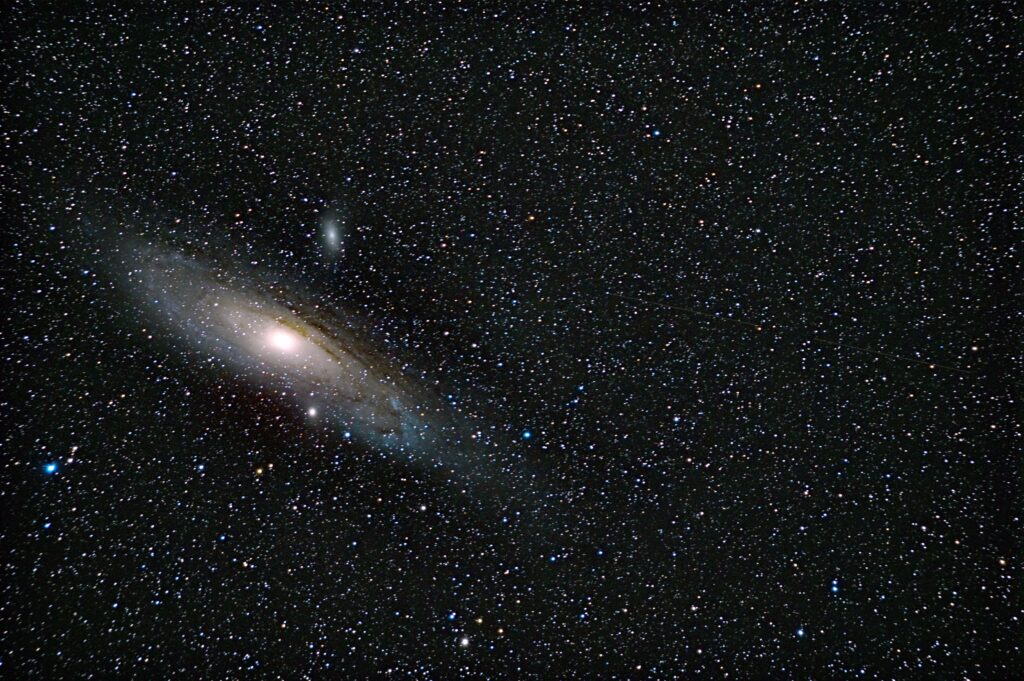
④ 観察場所の設定
画面左下(図6赤枠箇所)に現在地が設定されている。場所を変更したい場合はクリック→任意の場所を選択→「USE THIS LOCATION」クリックすることで場所が再設定される。
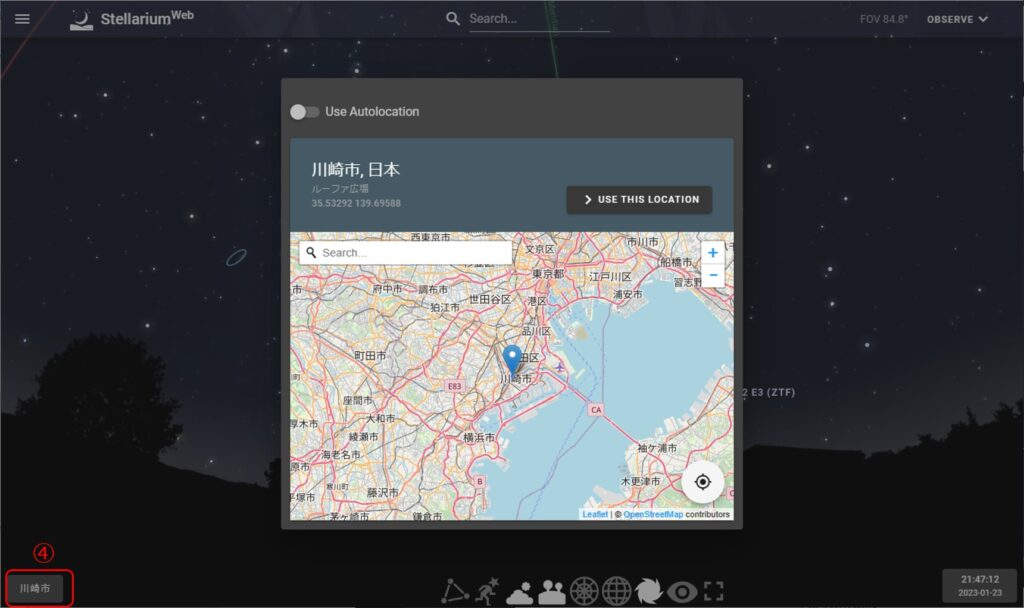
⑤ 星の表示設定
画面下のツールバーで星の表示切替が可能。必要と思うものを適宜有効化して使用すればよい。
・Constellations
有効化すると星座と星座名が表示される。
・Constellations Art
有効化すると星座絵が空に描画される。
・Azimuthal Grid (方位グリッド)
有効化すると地平座標のグリッドが表示される。
・Equatorial Grid(赤道グリッド)
有効化すると赤道座標のグリッドが表示される。
⑥ 時刻の設定
画面右下(図6赤枠箇所)に現在時刻が設定されている。クリックし任意の時刻に設定可能である。また、「Back to real time」により現在の時刻に設定可能。「Pause/unpause time」により時刻の流れを一時停止/再開することができる。星の日周運動の様子がリアルタイムでわかるので、各焦点距離でのシャッタースピードの見積もりに役立つ。
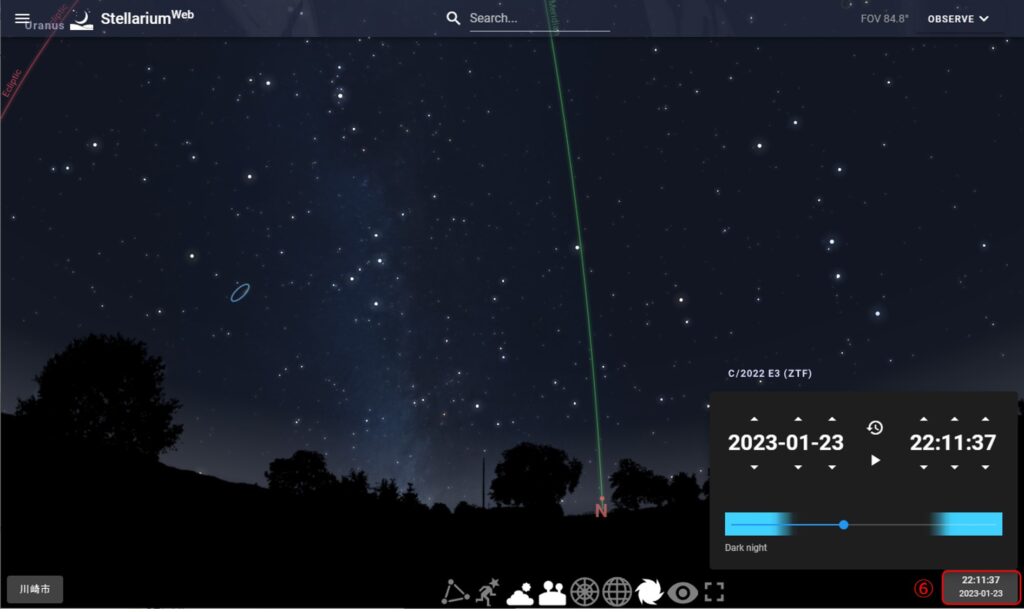
まとめ
Stellarium Webでは任意の場所・時刻での天体観測を簡単にシミュレーションでき天体観測する者にとって使いやすくお勧めのソフトである。また視覚的にも美しく、恒星、星座、惑星、彗星、衛星の情報が常に更新されているので様々な用途に利用可能である。